Пройти перевірку справжності неліцензійної версії Windows
Як пройти перевірку справжності неліцензійної версії Windows
Думаю, що багатьом з вас знайоме це повідомлення.
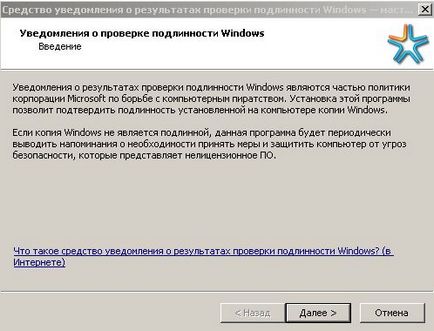
Не знаєте що робити?
Для тих, хто ще не проводив перевірку
Відкриваємо Мій комп'ютер-Диск C-WINDOWS-system32
-drivers-etc, знаходимо файл -hosts
Далі натискаємо по файлу hosts правою кнопкою мишки.
З'явиться вікно, в якому ми вибираємо-Відкрити.
З'являється інше вікно, в якому вибираємо-Блокнот
і тиснемо Ок.
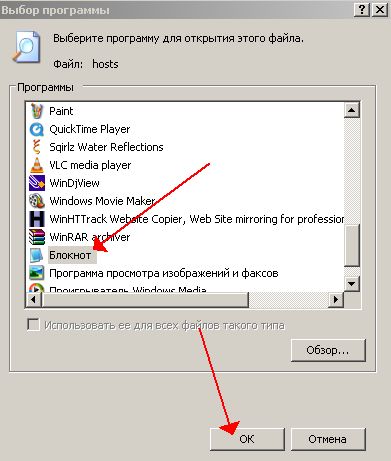
Нам відкриється ось така запісь.Ціфри у Вашій будуть інші.
В кінці цього запису вставимо ось це
127.0.0.1 mpa.one.microsoft.com
УВАГА.
Я це робила з WindowsXP і Windows7.
Для, Vista, можливо, потрібно щось інше!
Натискаємо для виходу на хрестик в правому верхньому куті.
На запит -Зберегти зміни?, Натискаємо Так.
Тепер перезавантажуємо комп.
Після появи повідомлення про перевірку справжності Windows,
тиснемо в ньому на -дали.
Розпочнеться перевірка, яка займе лічені хвилини.
В. о, диво! Перевірка пройдена!
І натиснувши на Готово, обновляємося без проблем
і оновлюємо будь-який компонент Windows, Office і т.п
Для тих, хто ризикнув і провів перевірку, не пройшов її та повідомлення з'являється знову
Спочатку нам треба видалити результати невдалої перевірки.
Для цього відкриваємо Мій комп'ютер-Диск С-
Documents and Settings-All Users-Application Data-
Windows Genuine Advantage (прихована папка)
видаляємо папку -data-
Потім тільки проробляємо все,
як було описано з самого початку.
Повторюю, що папки Application Data,
Windows Genuine Advantage і data-ПРИХОВАНІ.
Щоб їх побачити, треба дозволити показ прихованих папок і файлів.
Для цього натискаємо на Пуск-Панель управління-
Властивості папки-вгорі натискаємо на -Від-
ставимо галочку біля-Показувати приховані файли і папки.
Кількома на Застосувати, потім ОК.
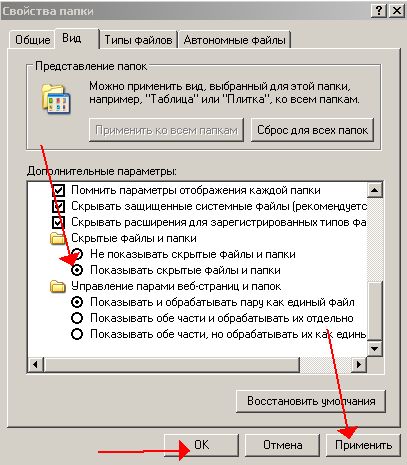
Після процедури треба так само заборонити показ прихованих файлів і папок,
поставивши галочку біля -Не показувати приховані файли і папки-
Застосувати-ОК.
2 тижні тому я сама зробила тільки першу частину
(Для тих, хто ще не проводив перевірку).
Сьогодні спробувала завантажити оновлення.
Все вийшло! Навіть комп став краще працювати!